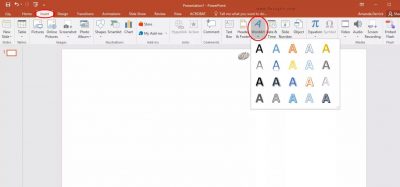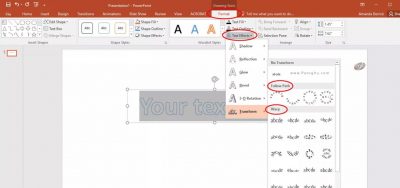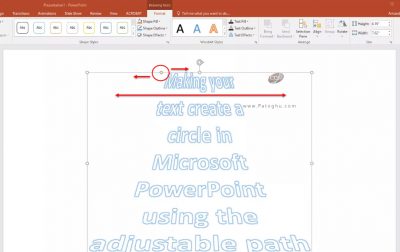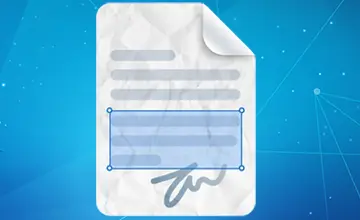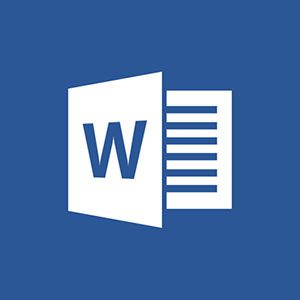اگر در حال آماده سازی برای ارائه یک پروژه پاورپوینت می باشید، استفاده از نوشته های خمیده، یا خم کردن نوشته ها در اطراف طراحی ها تاثیر ارائه شما را چندبرابر خواهد کرد و حس خلاقانه ای در ذهن مخاطبانتان ایجاد خواهد کرد. در این مقاله به آموزش استفاده از نوشته ی خمیده در پاورپوینت می پردازیم.
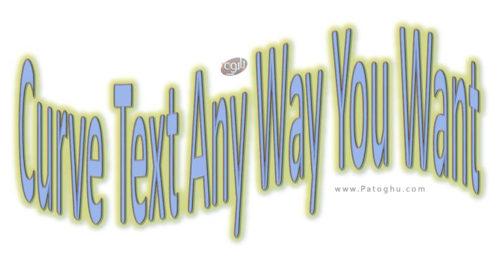
فهرست مقاله
Toggleآموزش استفاده از نوشته خمیده در پاورپوینت
اضافه کردن نوشته با استفاده از word art
اولین قدم برای خلق کردن نوشته های خم شده یا دایره ای این است که word art را وارد اراعه اتان بکنیم.
برای این کار:
- تب insert را در نوار روبانی بالای صفحه انتخاب نمایید.
- آیکون wordart را در گروه text انتخاب بکنید. آیکونِ این بخش یک حرف A ایتالیک آبی رنگ است.
- بر روی استایلی از نوشته که می خواهید به پروژه اتان اضافه کنید کلیک کنید. به یاد داشته باشید که می توانید استایل نوشته اتان را بعدا اگر خواستید تغییر دهید یا ویرایش کنید.
- بر روی نمونه ی wordart که در پروژها تان ظاهر شده است کلیک کرده و هایلایتش نمایید و نوشته های خودتان را بنویسید.
چگونه نوشته را خم کنیم
اکنون که wordartتان وارد شده است
، نوشته اتان را هایلایت بکنید و نحوه ی قرار گیریش را تغییر دهید.
برای این کار، وقتی که نوشته اتان را هایلایت کرده اید، تب Drawing tools را که در تب اصلی Format که در نوار بالای صفحه قرار دارد انتخاب کنید. پس از این کار انواع گزینه های پیچ و خم نوشته ها را می توانید در تب text effects پیدا کنید.
- نوشته اتان را هایلایت نمایید.
- وارد تب format شوید.
- بر روی قسمت text effects کلیک بکنید.
- در منوی باز شده، گزینه ی transform را انتخاب نمایید.
- در بخش transform دو گزینه پیش رو خواهید داشت. follow path و یا warp. یکی را انتخاب کنید و نوشته اتان، شکل مورد نظر را خواهید گرفت.
برای این که تفاوت این دو را بدانید به خواندن ادامه دهید. نوشته خمیده در پاورپوینت
استفاده از follow path برای ساختن نوشته ها دایره ای یا خم شده
گزینه ی follow path به شما اجازه می دهد تا نوشته اتان را به حالت دایره ای دربیاورید، چه یک دایره ی کامل چه یک قوس. شکل قوس به اندازه ی تکست باکس شما بستگی دارد. برای مثال یک تکست باکس مربعی کامل یه شما یه دایره ی کامل و بدون نقص می دهد.
با تغییر دادن طولِ مسیری که در تصویر هایلایت شده با کشیدن یا هل دادن نقطه ی مشخص شده. این نقطه یک نقطه زر رنگ است.
استفاده از گزینه ی warp برای خم کردن و ارتقای نوشته
در مقابل گزینه ی بالا، گزینه ی warp به شما اجازه می دهد تا نوشته اتان را به شکلِ اشکالی که از قبل توسط برنامه اماده شده اند، خم کنید و بکشیدشان.